Cara mencadangkan profil browser Brave

Panduan lengkap untuk mencadangkan dan memulihkan profil pengguna di browser Brave dengan langkah-langkah yang jelas dan aman.
Apakah Anda memiliki Odroid XU4? Apakah Anda mencoba menginstal OS Linux di dalamnya tetapi tidak tahu harus menggunakan apa? Pertimbangkan Armbian! Ini adalah proyek luar biasa yang menawarkan dukungan luar biasa untuk mikrokomputer seperti yang ada di lini Odroid.
Dalam panduan ini, kami akan menunjukkan kepada Anda cara mengaktifkan dan menjalankan Armbian di Odroid XU4. Namun, sebelum kita mulai, pastikan Anda memiliki kartu SD cepat yang siap digunakan, karena Armbian membutuhkan media instalasi yang cepat.
Mengunduh Armbian untuk Odroid XU4
Jika Anda ingin mendapatkan Armbian untuk Odroid XU4, Anda harus mengunduh OS dari Amrbian.com, situs resminya. Sampai sekarang, ada banyak rilisan Armbian yang berbeda. Dalam panduan ini, kami akan membahas bagaimana Anda bisa mendapatkan setiap rilis OS sehingga Anda bisa mendapatkan hasil maksimal dari Odroid XU4.
Unduhan yang stabil
Di situs web utama Armbian di halaman unduhan untuk Odroid XU4 , ada dua unduhan yang ditampilkan dengan jelas. Kedua unduhan inilah yang disukai pengembang Armbian untuk Anda gunakan. Rilis ini adalah Armbian Focal, image OS berdasarkan Ubuntu 20.04 LTS ARM, dengan kernel 4.14.y. Unduhan lainnya adalah Armbian Buster, sebuah OS yang dibangun di atas Debian 10 ARM, sekali lagi dengan kernel 4.14.y.
Jika Anda baru mengenal Odroid XU4 dan Anda perlu mendapatkan sistem operasi yang tidak akan gagal, dan memiliki berbagai macam perangkat lunak yang stabil, ini adalah dua distribusi yang harus Anda ambil.
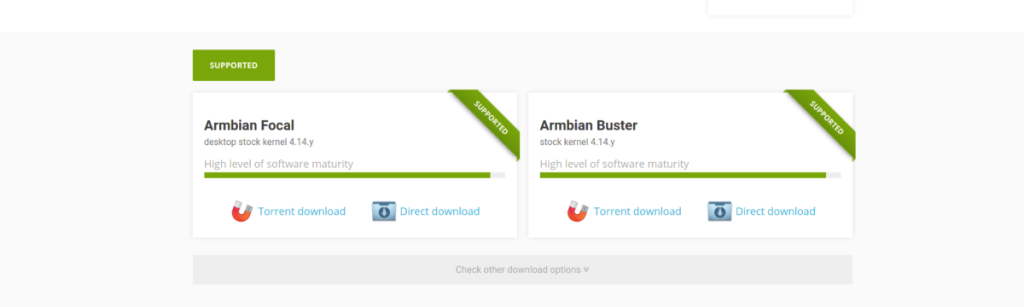
Untuk mendapatkan rilis Ubuntu Armbian untuk Odroid XU4, klik tautan ini di sini, dan unduhan akan segera dimulai .
Ingin menjalankan rilis stabil Debian 10 di Odroid XU4 Anda? Klik tautan ini di sini untuk mendapatkan rilis terbaru Armbian Buster ( !! tautan unduhan file ). Dengan mengunduh OS khusus ini, Anda akan merasa tenang bahwa OS Anda kokoh dan andal, karena Debian sangat dianggap sebagai salah satu distribusi Linux paling stabil di luar sana.
Unduhan lainnya
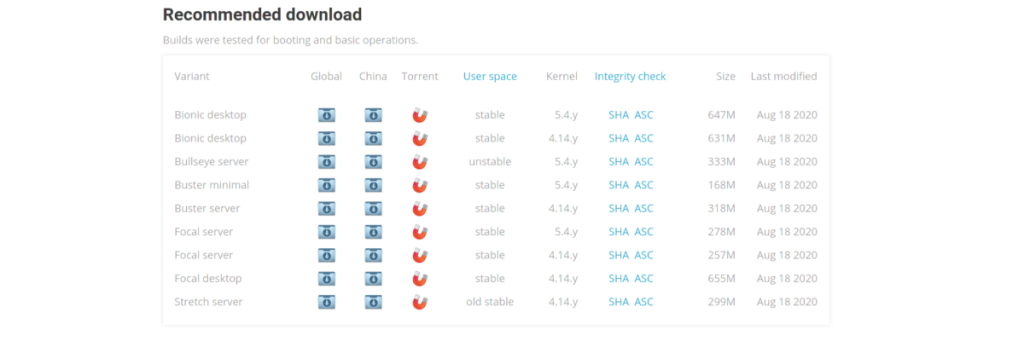
Meskipun sistem operasi utama yang dipromosikan Armbian adalah Armbian Focal dan Armbian Buster, itu bukan satu-satunya hal yang dapat Anda instal di Odroid XU4 Anda. Jika Anda tidak ingin menggunakan rilis Focal atau Buster, ada banyak pilihan lain.
Untuk mendapatkan pilihan lain yang tersedia, lakukan hal berikut. Pertama, buka halaman Odroid XU4 Armbian . Kemudian, gulir melewati dua OS (Focal dan Buster) di area "DIDUKUNG". Di bawahnya, ada tombol "Periksa opsi unduhan lain".
Klik tombol "Periksa opsi unduhan lain" untuk mengungkapkan sejumlah besar OS yang tersedia untuk dipasang di Odroid XU4. Saat ini, unduhan termasuk Armbian Bionic, server Armbian 11, minimal Armbian10, server Armbian 10, server Armbian Focal, dan lainnya.
Memasang Armbian di Odroid XU4
Karena Odroid XU4 adalah komputer mikro, OS harus di-flash ke kartu SD , daripada diinstal ke drive seperti sistem operasi komputer biasa (pikirkan Ubuntu atau Windows). Namun, meskipun proses instalasinya berbeda dengan komputer tradisional, bukan berarti sulit. Menyiapkan Armbian di Odroid XU4 cukup sederhana, berkat alat modern.
Cara terbaik untuk mengatur Armbian di Odroid XU4 Anda adalah dengan utilitas flashing Etcher SD Card/USB. Mengapa? Ini adalah alat lintas platform yang mudah dimengerti. Dan, ia memiliki antarmuka pengguna yang sama, apa pun OS yang Anda gunakan.
Untuk memulai proses instalasi, unduh rilis terbaru aplikasi Etcher dari Etcher.io . Kemudian, luncurkan di komputer Anda dan ikuti petunjuk langkah demi langkah di bawah ini untuk menyiapkan Armbian.
Langkah 1: Di aplikasi Etcher, cari tombol "Flash dari file", dan klik dengan mouse. Setelah memilih tombol ini, jendela pop-up akan muncul. Di jendela pop-up, telusuri rilis Armbian Focal, Armbian Buster, atau rilis mana pun yang telah Anda unduh.
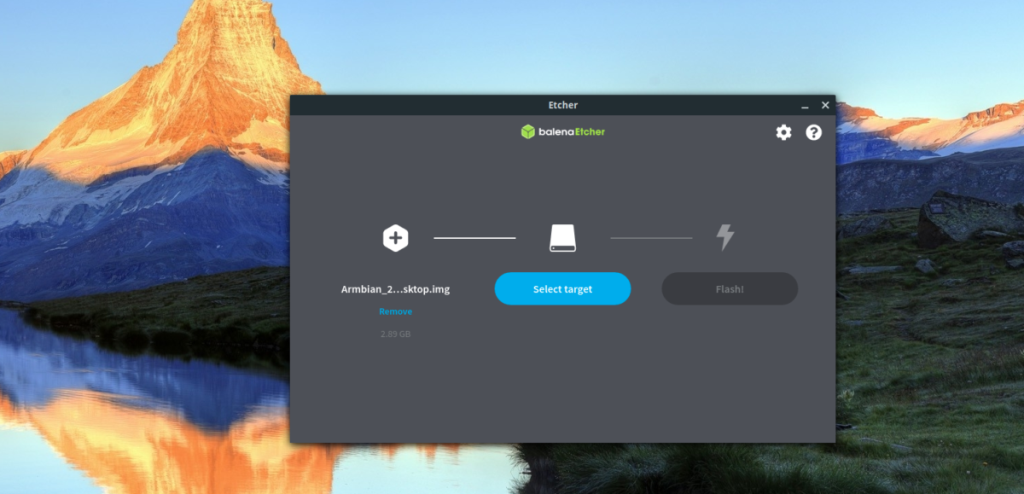
Langkah 2: Masukkan kartu SD ke pembaca kartu komputer Anda dan izinkan Etcher untuk mendeteksi perangkat. Jika perangkat Anda tidak terdeteksi secara otomatis, cari tombol "Pilih target", dan klik dengan mouse.
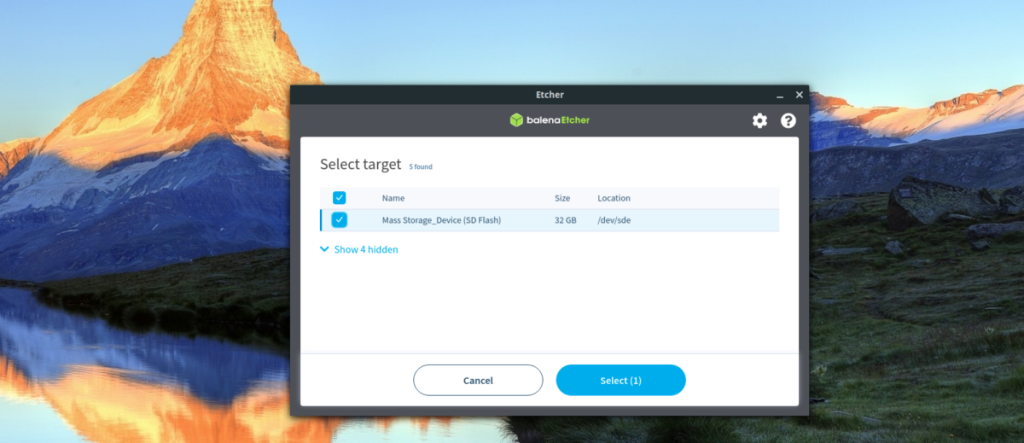
Di dalam menu "Pilih target", klik kartu SD. Memilih kartu SD di dalam menu ini akan memungkinkan Etcher menggunakannya untuk tujuan flashing.
Langkah 3: Temukan "Flash!" tombol, dan klik dengan mouse. Ketika Anda mengklik tombol ini, Armbian akan di-flash ke kartu SD. Ingatlah bahwa proses ini mungkin memakan waktu beberapa menit. Saat proses flashing selesai, lepaskan kartu SD dari pembaca Anda, tutup Etcher, colokkan ke Odroid XU4 Anda, dan nyalakan.
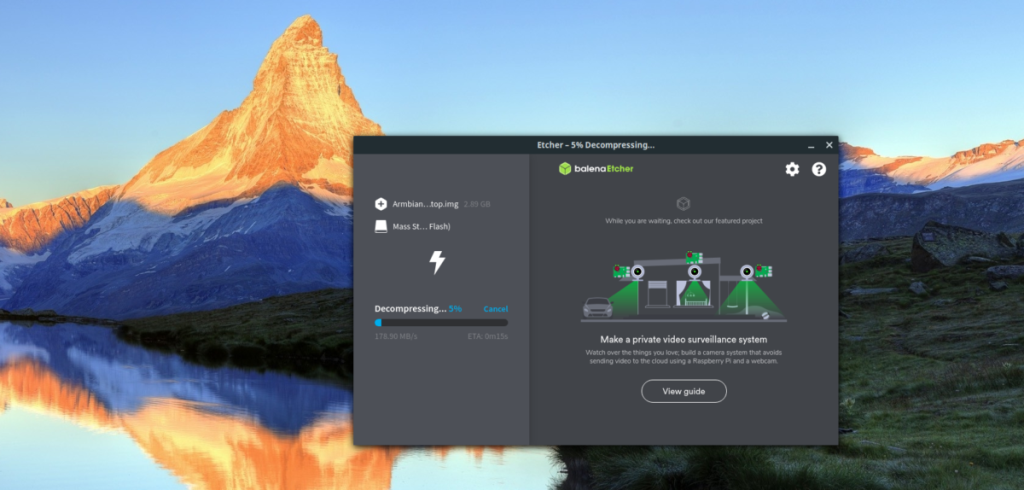
Saat Odroid XU4 dihidupkan, sambungkan keyboard, mouse, serta monitor. Kemudian, lakukan pengaturan awal untuk Armbian untuk menikmati perangkat Anda!
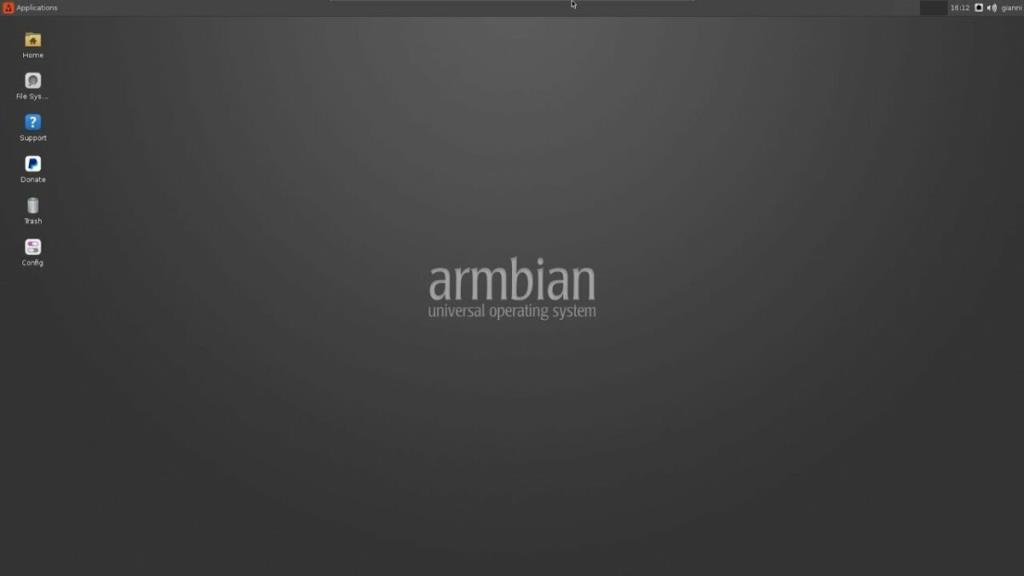
Panduan lengkap untuk mencadangkan dan memulihkan profil pengguna di browser Brave dengan langkah-langkah yang jelas dan aman.
Pelajari cara menginstal Linux Lite, sistem operasi berbasis Ubuntu yang ringan dengan antarmuka XFCE4.
Jika Anda menggunakan banyak PPA di PC Ubuntu dan baru saja meningkatkan ke Ubuntu 20.04, Anda mungkin memperhatikan bahwa beberapa PPA Anda tidak berfungsi, karena
Baru mengenal Linux dan ingin menambahkan musik Anda ke Rhythmbox tetapi tidak yakin bagaimana melakukannya? Kami dapat membantu! Ikuti panduan ini saat kami membahas cara mengatur
Apakah Anda perlu mengakses PC atau Server Ubuntu jarak jauh dari PC Microsoft Windows Anda? Tidak yakin tentang bagaimana melakukannya? Ikuti bersama dengan panduan ini saat kami tunjukkan kepada Anda
Apakah Anda menggunakan browser web Vivaldi sebagai driver harian Anda di Linux? Apakah Anda mencoba mencari cara untuk mencadangkan pengaturan browser Anda untuk penyimpanan yang aman? Kami
Cara Mengunduh Podcast Dari Terminal Linux Dengan Podfox
Cara Menemukan File Duplikat Dan Membersihkannya Di Linux Dengan FSlint
Apakah Anda membutuhkan klien podcast yang bagus dan elegan untuk desktop Linux Anda? Jika demikian, Anda perlu mencoba CPod. Ini adalah aplikasi kecil yang ramah yang membuat mendengarkan
TuxGuitar adalah alat pembuat musik open-source. Dengan itu, pengguna dapat membuat dan mengedit tabulasi gitar mereka sendiri. Dalam panduan ini, kita akan membahas bagaimana caranya








